postman是做接口测试的神器,使用后就知道他的神奇之处。
我接触postman是同事推荐的,之前在公司做接口开发时,自己是一个小白,没有接触过接口测试相关的软件,后来我师傅推荐我使用postman,于是就正式开始正式接触了postman,在使用postman的过程中,真正体会到了其方便之处,好东西就要分享出来,下面总结一下postman 的使用方法!
postman介绍
postman是google开发的一款功能强大的网页调试以及发送http请求的chrome插件,可以直接在chrome插件商店中搜索插件安装,也可以直接下载客户端安装。
postman的主要功能包括以下几点:
- 模拟各种http 请求可以模拟常用的GET,POST请求,也可以模拟RESTful风格的PUT,DELETE等等请求,并且可以定制请求的header,请求的参数也支持多种形式,包括json,xml ,form表单等等,可以方便的实现各种场景的http请求方式。
- collections 功能collections是一个测试的集合,相当于浏览器的收藏夹功能,我们可以将一个测试过程中涉及到的接口存到特定的Collection中,这样,在下次需要使用的时候,就不用重新输入接口请求的参数链接等信息,直接打开之前测试的时候保存的请求使用就可以了。collection可以分享,导入和导出,可以在团队测试中共享你建立起来的collection。
- Response整理一般使用其他工具做接口访问的时候,response的内容通常是纯文字,如果返回的是json数据,则会在一整行显示,还需要找专门的json格式化工具将json数据格式化成方便阅读的格式,但是使用postman,可以自动对数据格式化,json, xml,html都可以整理成方便我们阅读的格式,非常方便。
- 内置测试脚本语言postman支持编写测试脚本,可以快速的检查request的结果,并且返回测试结果
- 设定变量与环境postman可以方便的设定变量与环境,在测试请求的过程中,经常会需要重复输入某些字符,例如url等,postman支持将这些字符设定成变量,然后在使用过程中直接调用变量就可以了,极大的简化了测试过程。
同时,在一个项目的测试中,我们可能会有多种环境,譬如prd,rc,test,local等,各种环境中请求的url也都不相同,在普通的测试过程中,我们需要书写很多请求的url,针对不同的环境都要定制一套,但是在postman中,我们可以将每个环境中相同的地方定义成全局变量,不同的地方在每一个环境中单独定义变量,然后我们就可以通过切换环境,而不用修改测试脚本来完成不同环境的测试。
安装postman
postman是chrome的一个插件,可以通过chrome webstore直接安装,当然这个是需要fanqiang的,现在postman也出了独立的安装包,可以直接下载安装包安装。
这里介绍一下通过chrome 插件安装方式安装postman
1.在chrome应用商店中搜索postman

- 安装Postman Interceptor插件
- 安装完成后,在浏览器的右上角会出现postman的图标

,可以在这里快速打开 - 点击Postman Chrome app

- 点击Launch app 即可启动postman
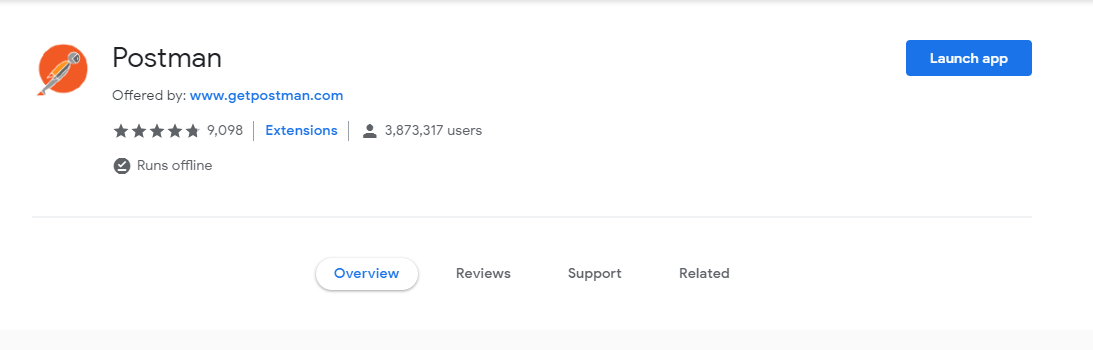
- 启动后的界面
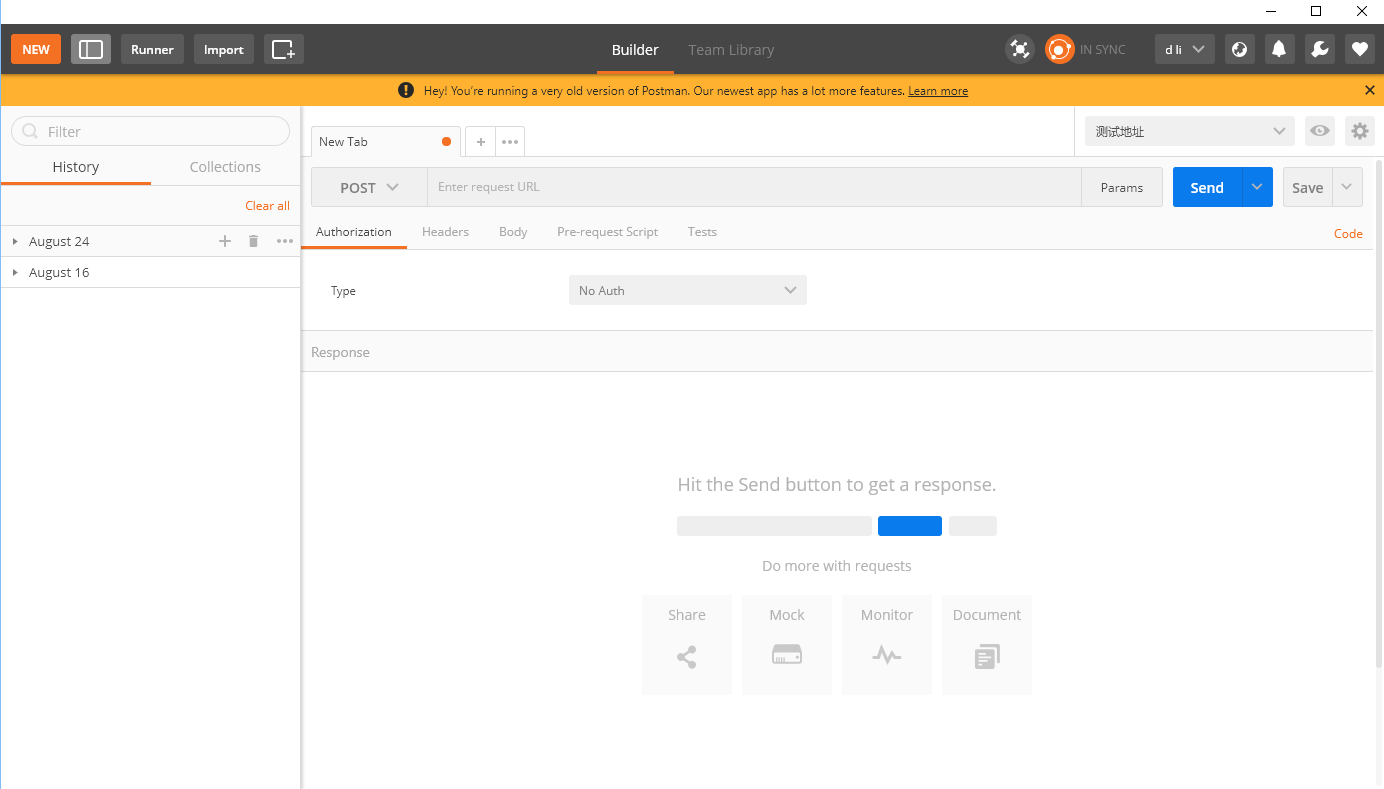
- postman需要登陆才可以使用,这里可以直接使用google账号登陆。
使用postman
启动postman后,我们可以发现,它分为左右两部分,左边是History 和 Collections(历史和收藏),右边是请求构造。
url
要组装一个http请求,url的填写是必不可少的,在url输入框中,可以输入访问的url,点击Params按钮,可以弹出一个键值编辑器,在那里输入参数,postman会自动补全到url中,相反,如果url中已经有了参数,那么postman在打开键值编辑器的时候会把参数自动载入。

Headers
点击Headers按钮,Postman会弹出一个键值编辑器。在这里,你可以随意添加你想要的Header attribute,此处,postman提供了很人性化的auto-complete功能,敲入一个字母,你可以从下拉菜单里选择你想要的标准atrribute。
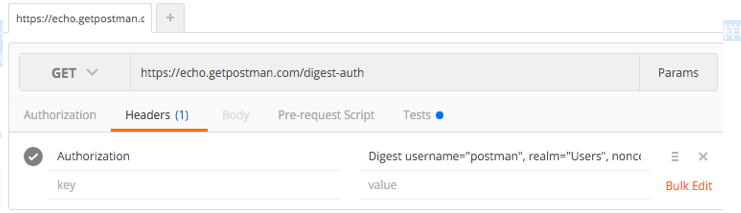
Method
postman支持所有请求method,而且会根据选择的method,显示当前method支持的request body 编辑器。
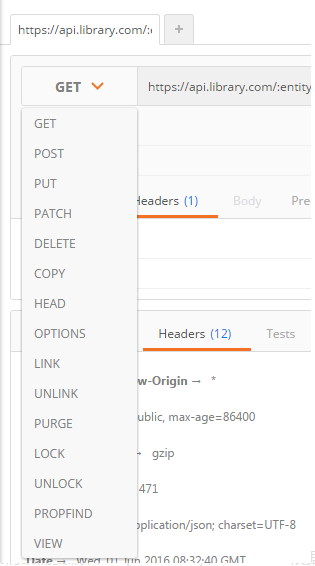
Request Body
如果创建的request 是 post,那么我们需要编辑Request Body,postman根据body type 的不同,提供了4中编辑方式:
- form-data
- http请求中的multipart/form-data,它会将表单的数据处理为一条消息,以标签为单元,用分隔符分开。既可以上传键值对,也可以上传文件。
- x-www-form-urlencoded
- http请求中的application/x-www-from-urlencoded,会将表单内的数据转换为键值对
- raw
- 可以上传任意格式的文本,可以上传text、json、xml、html。
- binary
- 相当于Content-Type:application/octet-stream,从字面意思得知,只可以上传二进制数据,通常用来上传文件,由于没有键值,所以,一次只能上传一个文件。

简单的测试
下面将模拟一个简单的http请求
在url框中输入需要访问的url,填写参数,点击了Send之后,可以在Postman上直接看到response的内容,内容很漂亮,Postman根据内容检索自动按JSON的格式显示出来,同时我们可以清楚的看到status code和花费的时间。

转载需保留链接来源:软件玩家 » 详解Postman的使用
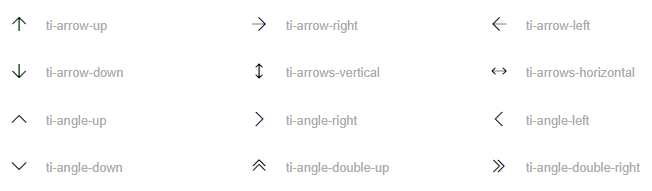 什么是SVG图标?在网页中如何使用SVG图标?
什么是SVG图标?在网页中如何使用SVG图标? Azure SignalR和Azure Functions实现无服务器架构
Azure SignalR和Azure Functions实现无服务器架构 DBeaver – 媲美Navicat的数据库管理软件
DBeaver – 媲美Navicat的数据库管理软件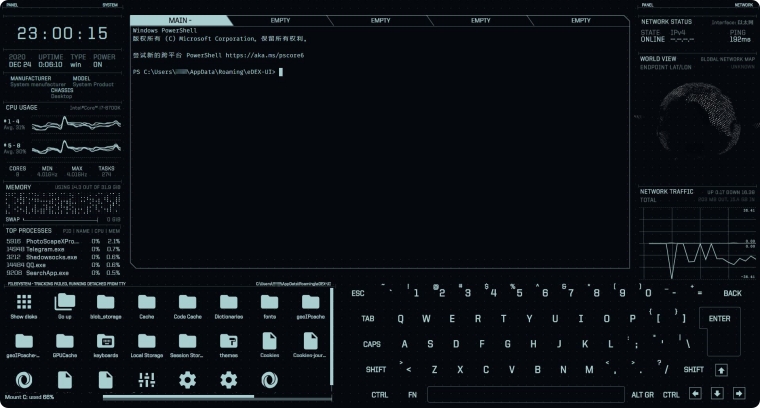 eDEX-UI – PowerShell程序员必备的全屏终端
eDEX-UI – PowerShell程序员必备的全屏终端 Sublime Text – 程序员之必备代码编辑器
Sublime Text – 程序员之必备代码编辑器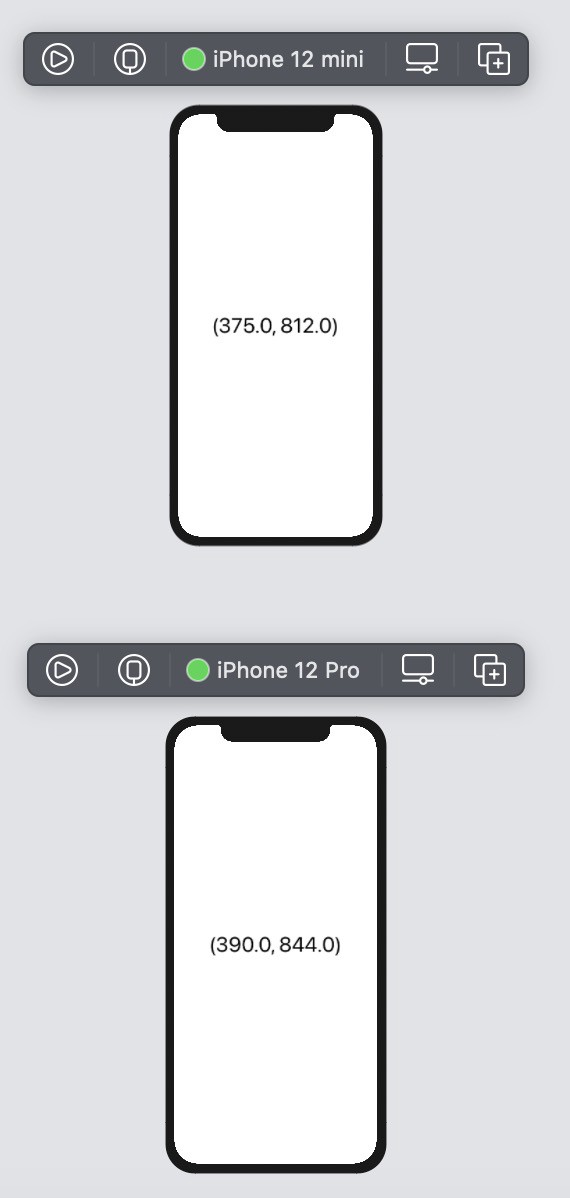 计算Iphone格机型的屏幕精确尺寸
计算Iphone格机型的屏幕精确尺寸 SwiftUI显示图文并排的 Label
SwiftUI显示图文并排的 Label Xcode 的 Extract to method
Xcode 的 Extract to method